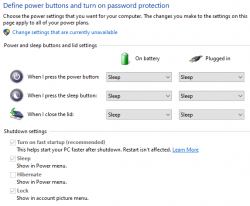Käyttöjärjestelmä: Windows 10, UPS: APC CP 500, Asennettu ohjelma: Power Chute Personal Edition (V.3.1.0)
Tekee nyt niin, että kun siirrytään sähkökatkon aikana UPS:in akkuviralle, 5 minuutin kuluttua hallitusti sammuttaa koneen , eli ihan oikein.
Mutta , haluaisin, että sähkökatko tilanteessa , kone siirtyisi lepotilaan.
Onko toiminto mahdollista toteuttaa jotenkin ?
Tekee nyt niin, että kun siirrytään sähkökatkon aikana UPS:in akkuviralle, 5 minuutin kuluttua hallitusti sammuttaa koneen , eli ihan oikein.
Mutta , haluaisin, että sähkökatko tilanteessa , kone siirtyisi lepotilaan.
Onko toiminto mahdollista toteuttaa jotenkin ?